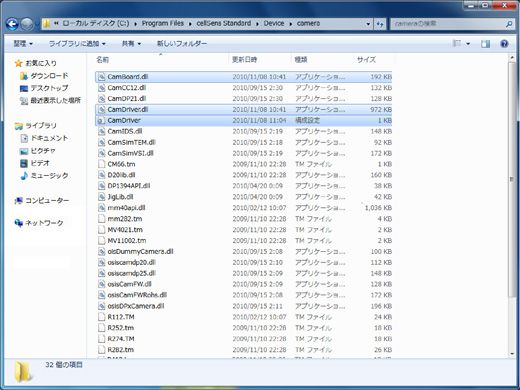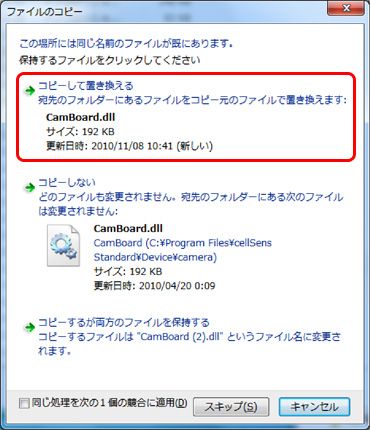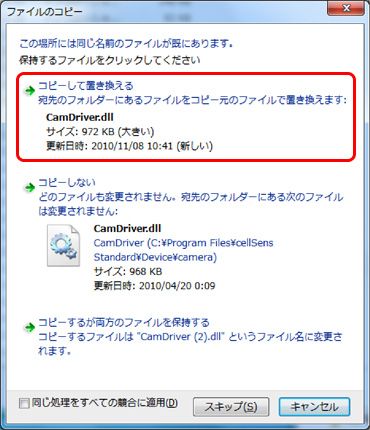DP21ノイズ対策プログラム
インストールを始める前の注意事項
インストール作業には以下の点にご注意ください。
- ユーザアカウントの登録が「コンピュータの管理者」でないとインストールできません。もし、「制限付きアカウント」に登録されている場合は、 「コンピュータの管理者」の方へ変更をお願いしてください。(ユーザアカウントの登録については、ご使用のコンピュータの取扱説明書をご参照ください。)
- 作業開始前に実行中の全てのアプリケーションを終了してください。
- 作業開始前にスクリーンセーバーや省電力設定は全て無効にしてください。また作業中にスタンバイモードに入らないようにしてください。
- お使いのcellSensのバージョンがVer1.3の場合はVer1.4にアップデートしてから本修正プログラムを実行する必要があります。
- お使いのcellSensのバージョンを確認するには、cellSensを起動し、「ヘルプ」メニュー > 「バージョン情報」を選択してください。

- お使いのDP2-TWAINのバージョンがVer3.1、3.2の場合はVer5.1にアップデートしてから本修正プログラムを実行する必要があります。
- お使いのDP2-TWAINのバージョンを確認するには、TWAIN機能を有するソフトウェアからDP2-TWAINを起動し、「取り込み設定」アイコン
 をクリックし、表示される「システム情報」をクリックします。「Application」-「Product
Version」にバージョンが表示されます。
をクリックし、表示される「システム情報」をクリックします。「Application」-「Product
Version」にバージョンが表示されます。
修正プログラムのインストール
(1)ダウンロードしたファイル「DP21CUCPU.zip」を解凍します。以下のファイルが展開されます。
- CamBoard.dll (192KB)
- CamDriver.dll (972KB)
- CamDriver.ini (1KB)
(2)展開した各ファイルをDP21コントロールソフトウェアのインストールフォルダ内に保存します。
1.ファイル保存手順詳細 cellSensの場合
(1)デスクトップ上cellSensアイコンを右クリックして開くメニューから「プロパティ」をクリックします。
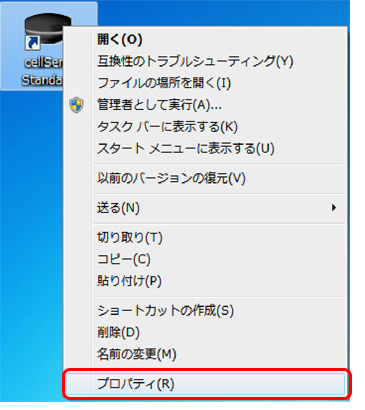
(2)「ファイルの場所を開く」をクリックします。
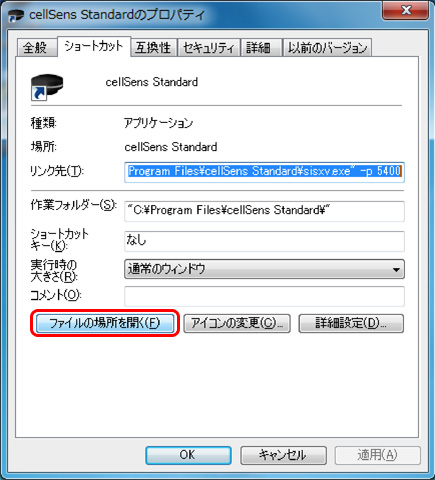
(3)cellSensソフトウェアがインストールされたフォルダのエクスプローラが開くので、フォルダ「¥Device¥camera」を選択します。
(デフォルトインストールフォルダでのフルパスは、
C:¥Program Files¥cellSens Standard¥Device¥camera)
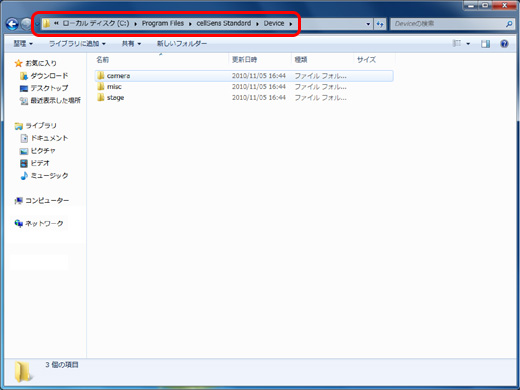
(4)フォルダ「camera」へ、ダウンロードして解凍した以下3つのファイルをコピーします。
- CamBoard.dll (192KB)
- CamDriver.dll (972KB)
- CamDriver.ini (1KB)
(5)CamBoard.dllコピーの際に次のダイアログが表示されます。「コピーして置き換える」をクリックします。
(6)CamDriver.dllコピーの際に次のダイアログが表示されます。「コピーして置き換える」をクリックします。
(7)次のダイアログが表示された場合には、「続行」をクリックします。

2.ファイル保存手順詳細 DP2-TWAINの場合
(1)DP2-TWAINをインストールしたフォルダ内のフォルダ「camera」へ、ダウンロードファイルをコピーします。
デフォルトインストールフォルダC:¥Program Files¥OLYMPUS DP2-TWAIN¥Device¥Camera
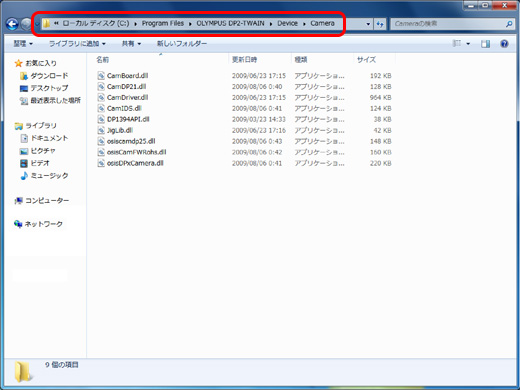
確認方法
(1)展開した各ファイルをDP21コントロールソフトウェアのインストールフォルダ内に保存が完了したら、アップデートは完了です。
(2)DP21コントロールソフトウェア(cellSensもしくはDP2-TWAIN)を立ち上げ、ライブ表示を確認します。
このページはお住まいの地域ではご覧いただくことはできません。